Cómo hacer y editar videos de múltiples Snapchat fácilmente[2022]
Grabar y compartir videos ahora es fácil con Snapchat. Con un límite máximo de 10 segundos, estos videos se mantienen cortos en duración. Ya sea que publique el Video de Snapchat a la historia, compartiéndola con amigos o en un grupo de Snapchat, Snapchat siempre fue un éxito hasta que numerosos competidores comenzaron a copiar sus funciones.
Pero, Snapchat está de vuelta con un rebote con su función de instantáneas múltiples, que es una nueva adición a la función para compartir videos en Snapchat. ¿Qué es un complemento múltiple? Snapchat, permite a los usuarios hacer videos instantáneos de más de 10 segundos ahora, lo que se denomina instantáneas múltiples.
En esta función, puede grabar secuencias de hasta 1 minuto, que se divide en 6 instantáneas. ¿Sabes cómo hacer un video en Snapchat? Aquí aprenderás a hacer y editar múltiples videos de Snapchat incluso sin mantener presionado el botón.
- Parte 1: Cómo hacer videos múltiples de Snapchat fácilmente
- Parte 2: Notas sobre videos de Snapchat múltiple
- Parte 3: Cómo hacer videos múltiples sin mantener presionado el botón en el iPhone
- Parte 4: Cómo editar video con las funciones integradas
Parte 1: Cómo hacer videos múltiples de Snapchat fácilmente
Si desea hacer un video múltiple en unos minutos muy rápidamente, solo necesita tocar el botón redondo grande en la pantalla de la aplicación de la cámara y mantenerlo presionado.
No deje el botón incluso después de que se acabe el tiempo. A medida que mantiene presionado el botón, el siguiente complemento comienza a grabarse automáticamente.
Cuando creas que está completo, en la parte inferior de la pantalla puedes ver aparecer las instantáneas.
Los que desee conservar deben guardarse y el resto puede arrastrarse para eliminarlos.
Finalmente, puede editar las instantáneas y agregar efectos como lo hace con cualquier instantánea habitual al mismo tiempo.
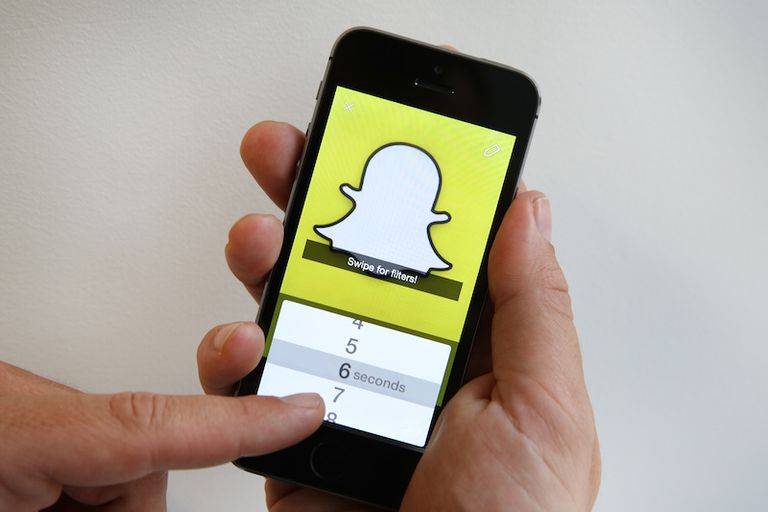
Parte 2: Notas sobre videos de Snapchat múltiple
- En la pestaña Recuerdos, puede encontrar las instantáneas múltiples debajo del ícono ‘Snaps’ y las pestañas ‘Todas’
- Cuando se agrega una instantánea múltiple y se guarda en la carpeta Camera Roll, se guardará como un solo video continuo. No puede dividir el video ni dividirlo en partes.
- Un complemento en particular no se puede extraer del complemento múltiple
- ¿Está deseando enviar varias instantáneas a Mi historia pero tiene dificultades? En tal situación, siempre puede encontrarlo en la pantalla Mis historias y enviar cada complemento uno por uno.
- En el complemento múltiple, no puede incluir calcomanías 3D, y tampoco se puede invertir o hacer un bucle en este momento.
Parte 3: Cómo hacer videos múltiples sin mantener presionado el botón en el iPhone
Presionar y mantener presionado el botón constantemente para grabar múltiples instantáneas puede ser bastante tedioso ya que mantiene el dedo presionado. Pero, los usuarios de iPhone pueden grabar videos múltiples incluso sin mantener presionado el botón. ¿Sabes cómo? Aprendamos el truco.
- En primer lugar, vaya a Configuración y seleccione General en el menú desplegable. Toque en Accesibilidad y haga clic en el toque de asistencia. La opción Assistive Touch ayuda a acceder al iPhone cuando no puede tocar la pantalla.
- Encienda el toque de asistencia desde el modo de apagado y luego cree un nuevo gesto, en Gestos personalizados. Con este modo, puede grabar los gestos. Puede activarlo desde Favoritos en la barra de Menú. Luego, use un dedo para mantener presionado el centro de la pantalla de su iPhone para permitir la grabación de su toque. Puede ver en la parte inferior que hay una barra azul que, una vez llena, indica que su toque está registrado. Ahora, guarda el gesto y abre Snapchat. Puede encontrar un punto gris en la pantalla, tóquelo. Ahora, toque Personalizado y el gesto guardado.
- Una vez que haga clic en el gesto guardado, puede ver otro punto gris en la pantalla. Arrastra el punto gris sobre el botón de grabación de Snapchat y suéltalo. Una cosa debe tenerse en cuenta: solo puede grabar videos de 8 segundos en iPhone de los 10 segundos habituales porque los gestos solo se pueden configurar durante 8 segundos.
Sus manos están libres para moverse a cualquier lugar, mientras tanto, el video de Snapchat se está grabando.
Parte 4: Cómo editar video con las funciones integradas
Editar instantáneas y videos siempre ha sido divertido, ya sea para una prueba o para el trabajo. Después de grabar un video instantáneo, puede editarlo deslizando el dedo hacia la derecha o hacia la izquierda para agregar efectos especiales.
- Los filtros deben estar habilitados para acceder a los efectos especiales. Así que enciéndelo. Rabbit acelerará tu video de Snapchat, mientras que el caracol lo ralentizará.
- Si desea reproducir su video en modo inverso, use las 3 flechas hacia atrás. El brillo de su video de Snapchat se puede ajustar con algunos de los filtros. Su tiempo, ubicación y velocidad también se pueden transformar agregando efectos con algunos filtros.
- Hay una herramienta de borrador mágico que puede ayudarte a borrar cualquier objeto como un árbol o tu ex novia del complemento. También puede usar un pincel de tinte para elegir un color y luego tocar el objeto que desea teñir con el pincel. Esta característica está disponible para los usuarios de Android e iOS.
Conclusión
Si desea divertirse y obtener mejores efectos de video, puede usar FilmoraTool para editar videos en el escritorio antes de cargar videos de Snapchat desde el carrete de la cámara. FilmoraTool es una de las mejores aplicaciones con una variedad de características. Puede agregar superposiciones y filtros gráficos, ajuste de color, eliminación de ruido, resolución de video 4k, zoom panorámico y muchas más funciones para hacer que su video de Snapchat sea atractivo y sorprendente. Este artículo le brinda información detallada sobre cómo hacer un video en Snapchat, incluso sin presionar el botón. Disfrute de la función de múltiples instantáneas en los videos de Snapchat y úsela siguiendo los pasos mencionados anteriormente.
últimos artículos